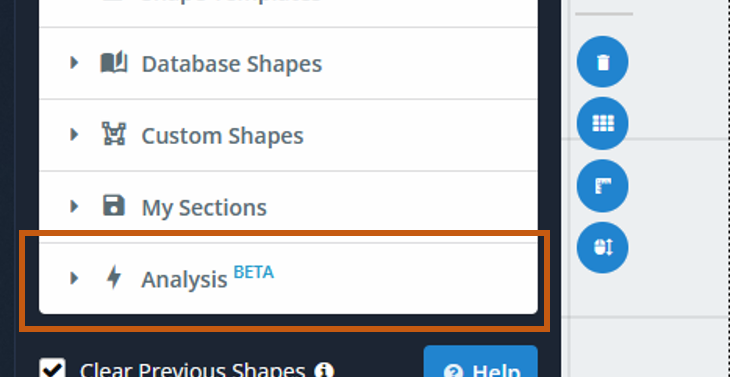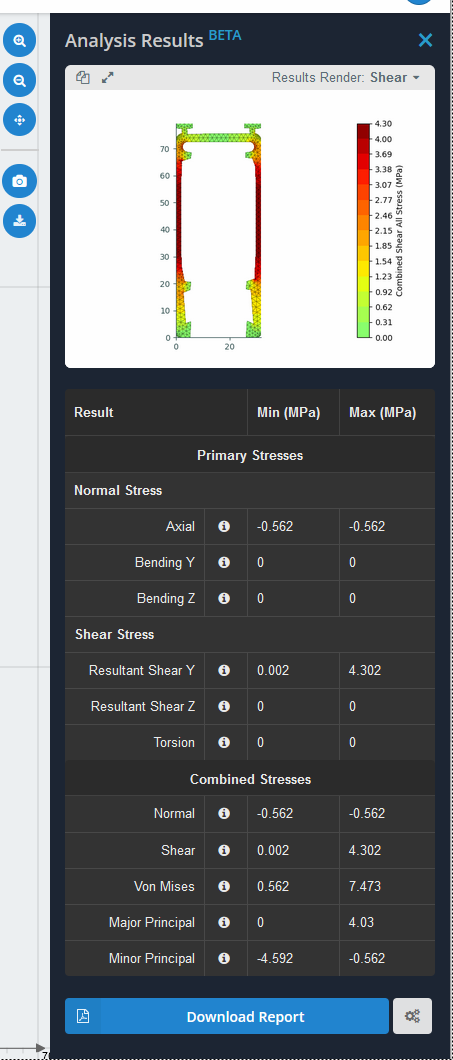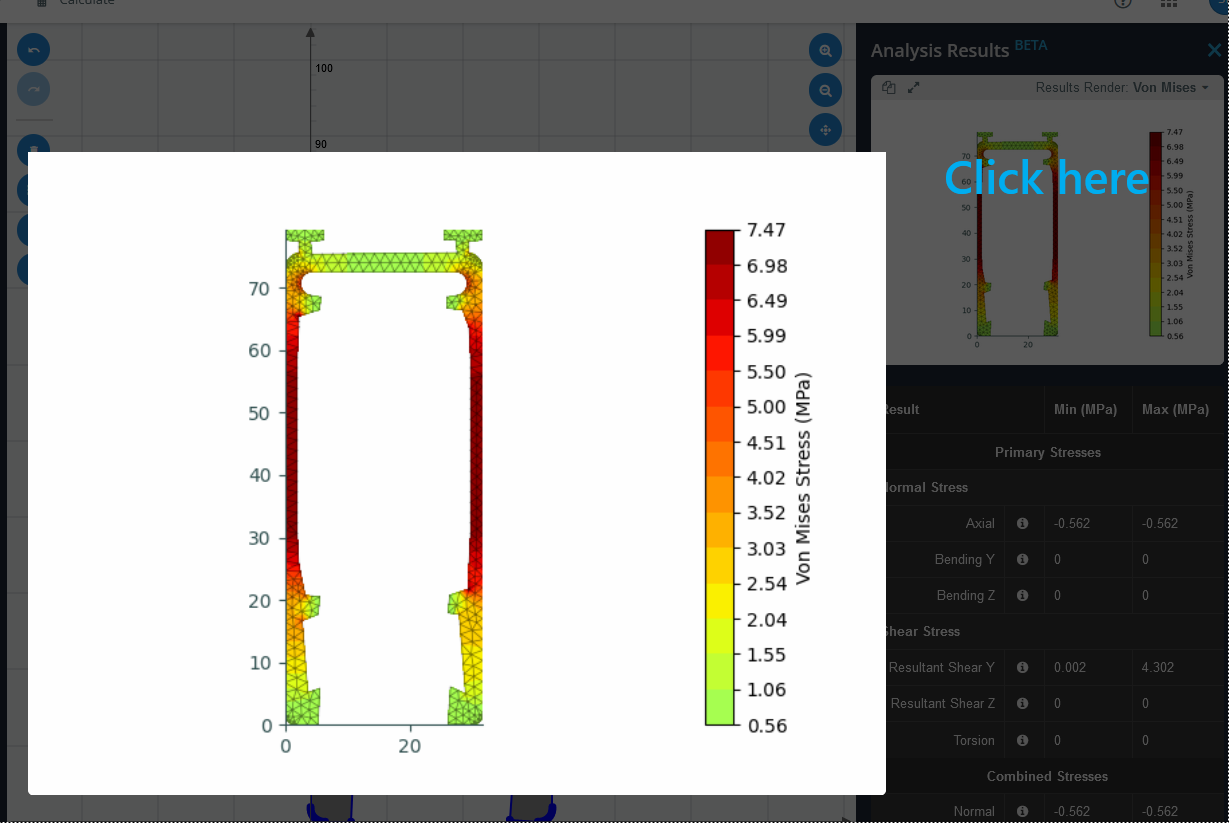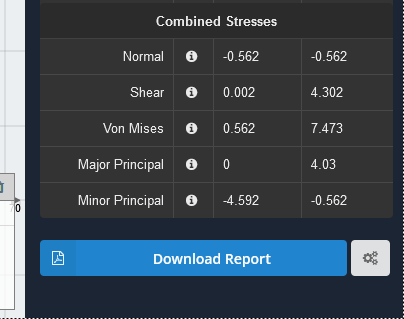Bir bölümün gerilimlerini hesaplamak için güçlü bir araç
Giriş
SkyCiv Bölüm Oluşturucu Analiz uygulanan kuvvetler ve eğilme momentlerinin kombinasyonlarından kaynaklanan kesit gerilimlerini hesaplamak için tasarım aracıdır.. Yazılım aşağıdaki gerilmeleri hesaplayabilir:
- Eksenel kuvvet ve eğilmeden kaynaklanan normal gerilmeler;
- Kesme kuvveti ve burulma kaynaklı kesme gerilmeleri;
- eşdeğer gerilmeler (Mises tarafından) stresi sınırlamak için karşılaştırma ile;
Tüm sonuçlar sayısal ve grafiksel olarak değerlendirilebilir. Ayrıca, bir PDF raporu yazdırabilirsiniz, tüm ilgili veriler ve kullanıcı tanımlı bir kesit grafiği dahil. İçin buraya tıklayın örnek PDF raporu.
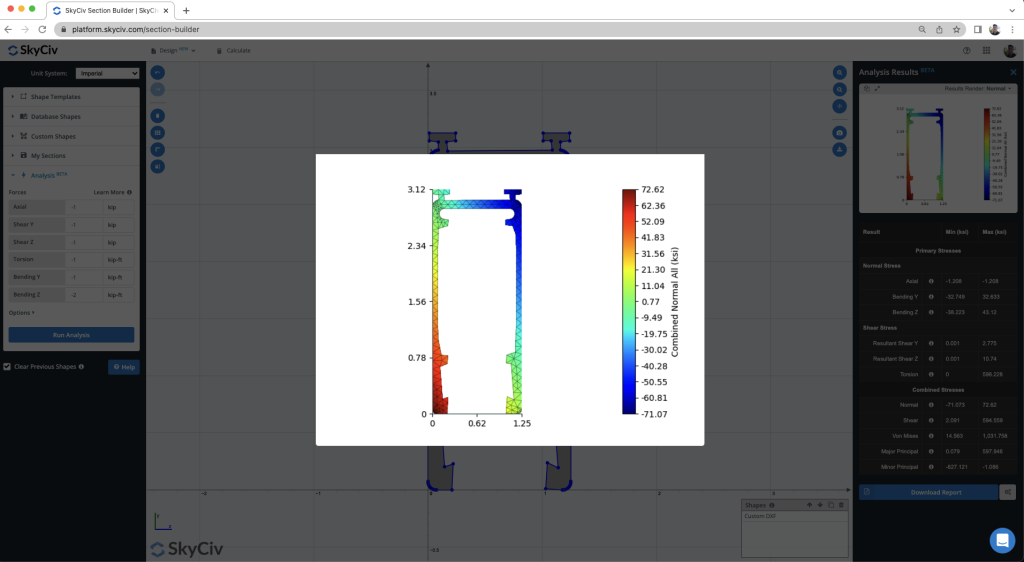
Bölüm Oluşturucu'da neler analiz edilebilir??
Aşağıda, Bölüm Oluşturucu'da hangi tür bölümlerin analiz edilebileceğine dair birkaç örnek verilmiştir.:
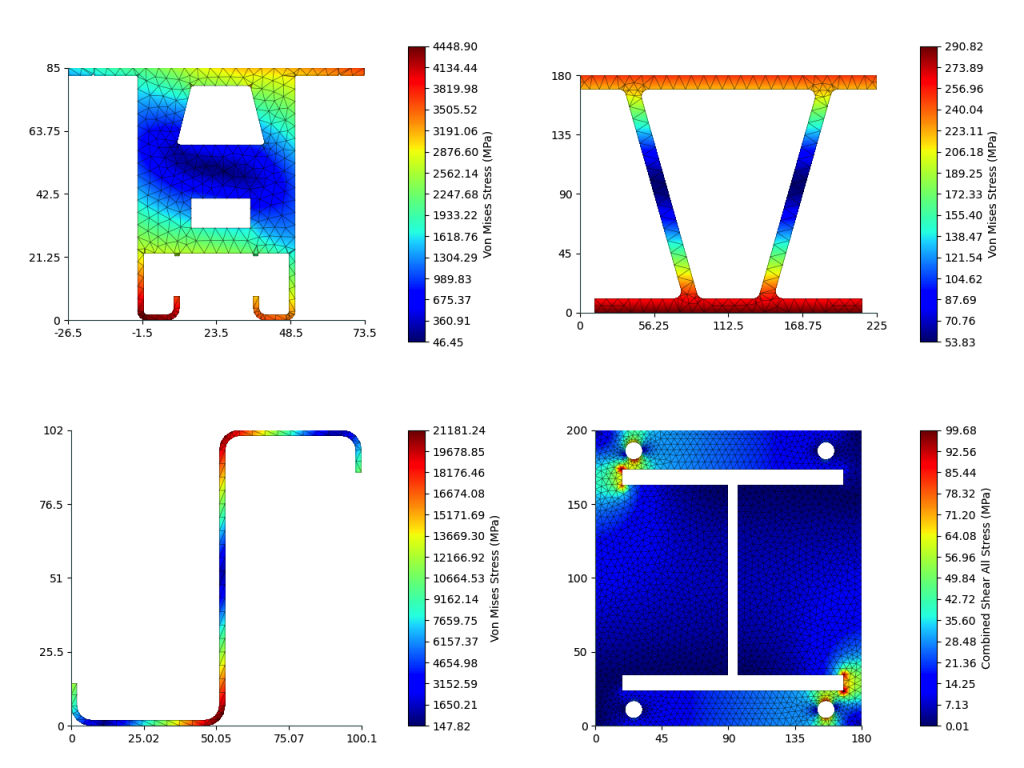
Analiz Modülünü nerede bulabilirsiniz??
Bölümünüzü tanımlamayı bitirdikten sonra, tıklayarak analiz aracına gidebilirsiniz. “Analiz” sol menü panelindeki bölüm.
Adım 1 - Kuvvetler ve Seçenekler Ata
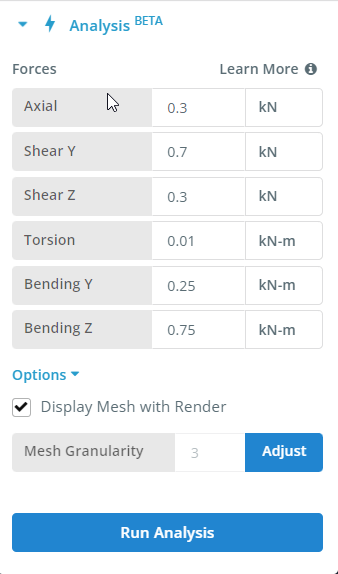
Uygulama Kuvvetleri
- Eksenel – Uygulanan bir eksenel kuvvet, sıkıştırma pozitif olduğunda. Yük, merkezde uygulanır.
- Örnek Model 3D Çatı Çerçevesi – Y Yönünde Uygulanan Kesme Kuvveti. Pozitif kesme, pozitif eksen yönündedir. Kesme merkezinde uygulanan kesme kuvvetleri.
- Z kesme – Z Yönünde Kesme Kuvveti. Pozitif kesme, pozitif eksen yönündedir. Kesme merkezinde uygulanan kesme kuvvetleri.
- Burulma – Uygulanan burulma momenti, saat yönünün tersine pozitif, sağ el kuralına göre.
- Bükme Y – Y eksenine göre uygulanan eğilme momenti. Bölümün sağ liflerini sıkıştırdığında an pozitiftir.. Yük, merkezde uygulanır.
- Bükme Z – Z eksenine göre uygulanan eğilme momenti. Bölümün üst liflerini sıkıştırdığında an pozitiftir..
Uygulama Seçenekleri
- Render ile Görüntü Mesh – Ağın sonuç oluşturma işlemlerine dahil edilip edilmeyeceğini seçmek için bunu değiştirin.
- Mesh Tanecikliği – Ağ ayrıntı düzeyi ayarı, analizde kaç öğenin kullanıldığını kontrol etmek için kullanılır..
Adım 2 - Analizi Çalıştır
Hesaplamaya başlamak için maviye tıklayın “Analizi Çalıştır” Analiz Sekmesinin altındaki düğme. Bu birkaç saniyeden bir dakikaya kadar sürebilir, şeklin karmaşıklığına ve ayarlarda ayarlanan ağ ayrıntı düzeyine bağlı olarak.
Adım 3 - Sonuçları Görüntüle
Sağ menü panelinden grafiksel sonuçlar için aşağıdakileri seçebilirsiniz. “Analiz sonucu” analizin tamamlanmasından sonra görünen:
Birincil Gerilmeler
- Normal Stres
- Eksenel – eksenel yükten kaynaklanan stres
- Bükme Y – eğilme momentinden kaynaklanan stres Myy
- Bükme Z – eğilme momentinden kaynaklanan stres Mzz
- kesme gerilimi
- Sonuç Kesme Y – kesme kuvveti Vy'den kaynaklanan sonuçtaki kesme gerilimi
- Sonuç Kesme Z – Vz kesme kuvvetinden kaynaklanan sonuçtaki kesme gerilimi
- Burulma – burulma momentinden kaynaklanan kesme gerilimi
Kombine Gerilmeler
- Normal – tüm eylemlerden kaynaklanan normal stres
- Kesme – tüm eylemlerden kaynaklanan kesme gerilimi
- Mises tarafından – tüm eylemlerden kaynaklanan von Mises stresi
- Başlıca Müdür – tüm eylemlerden kaynaklanan büyük ana stres
- Küçük Müdür – tüm eylemlerden kaynaklanan küçük ana stres
Render'ı büyük ölçekte görüntülemek için, render üzerine tıklayın ve tam ekran görünümünde açılacaktır.
Sonuçların PDF raporunu indirmek için, üzerine tıklayabilirsiniz “Raporu İndir” Sonuç Tablosunun altındaki düğme